حل المشاكل مع عدم وجود rgss202e.dll في ويندوز
يصادف بعض المستخدمين أحيانًا أخطاء عند محاولة تشغيل البرامج أو الألعاب. غالبًا ما يتم الإشارة إلى أن بعض ملفات DLL مفقودة أو تالفة. يشير ظهور مثل هذه المشكلات دائمًا إلى أنه يتعين على المستخدم الآن إيجاد حل للمشكلة بشكل مستقل من خلال دراسة الطرق المتاحة. الأمر نفسه ينطبق على الحالات التي يشار فيها إلى مكتبة الارتباط الحيوي غائبة تسمى rgss202e.dll في نص الخطأ. كجزء من مواد اليوم ، نود أن نخبرك بالكامل قدر الإمكان عن جميع الإصلاحات لهذه المشكلة.
محتوى
نحن نحل المشكلة مع عدم وجود rgss202e.dll في نظام التشغيل Windows
لا يتم تضمين مكتبة rgss202e.dll المحددة في المجموعة القياسية من ملفات DLL لنظام التشغيل ، ولكنها لا تصل إلى الكمبيوتر إلا إذا قمت بتثبيت برنامج RPG Maker أو مع لعبة تم تطويرها مباشرة في هذا البرنامج. من هذا يتضح أن المستخدمين الذين يرغبون في تشغيل لعبة معينة على أجهزة الكمبيوتر الخاصة بهم أو التفاعل مع RPG Maker فقط هم الذين يواجهون مثل هذا الخطأ. بناءً على هذه المعلومات ، اخترنا خيارات العمل لإصلاح المشكلة ، ووضعها من حيث الكفاءة وسهولة التنفيذ. لذلك ، نوصي بالبدء في الطريقة الأولى ، والانتقال بسلاسة إلى جميع الآخرين إذا كانت الإجراءات المتخذة غير فعالة.
الأسلوب 1: إعادة تسجيل rgss202e.dll في نظام التشغيل
الخيار الأول ليس هو الأكثر فعالية ، ولكنه لن يستغرق سوى بضع ثوانٍ ، وإذا كان فعالًا ، فلن تضطر إلى اللجوء إلى توصيات أخرى. جوهرها هو التحقق بشكل مستقل من تسجيل ملف rgss202e.dll في نظام التشغيل وتشغيله مرة أخرى ، مع التخلص من الأخطاء المحتملة في القراءة. تتم العملية برمتها في ثلاث خطوات بسيطة ، والتي تبدو كما يلي:
- افتح قائمة "ابدأ" وقم بتشغيل "موجه الأوامر" من هناك كمسؤول. يمكنك القيام بذلك باستخدام طريقة أخرى ملائمة لك ، على سبيل المثال ، من خلال الأداة المساعدة Run ( Win + R ). هناك ، تحتاج فقط إلى إدخال
cmdفي الحقل واضغط على المفتاح Enter . - في النافذة التي تظهر ، اكتب
regsvr32 /u rgss202e.dllوقم بتنشيطه. سيقوم تلقائيًا بإلغاء التسجيل الحالي للمكتبة المتصلة ديناميكيًا ، إذا كان موجودًا على الإطلاق. - تأكد من فتح نافذة إضافية مع معلومات عامة حول العمل مع الوحدة النمطية. فقط
regsvr32 /i rgss202e.dll، ثم اكتبregsvr32 /i rgss202e.dllلإنشاء تسجيل ملف جديد.
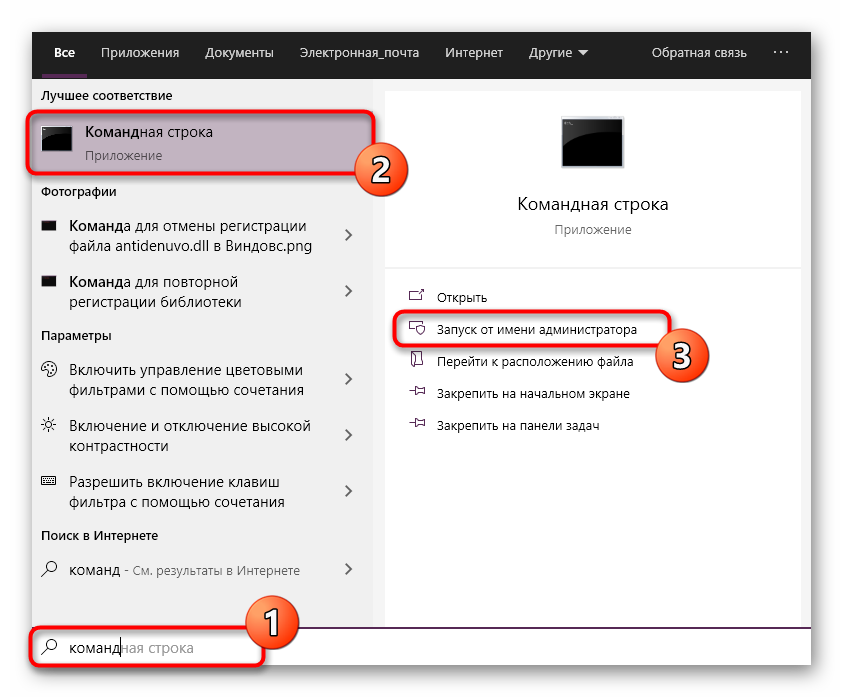
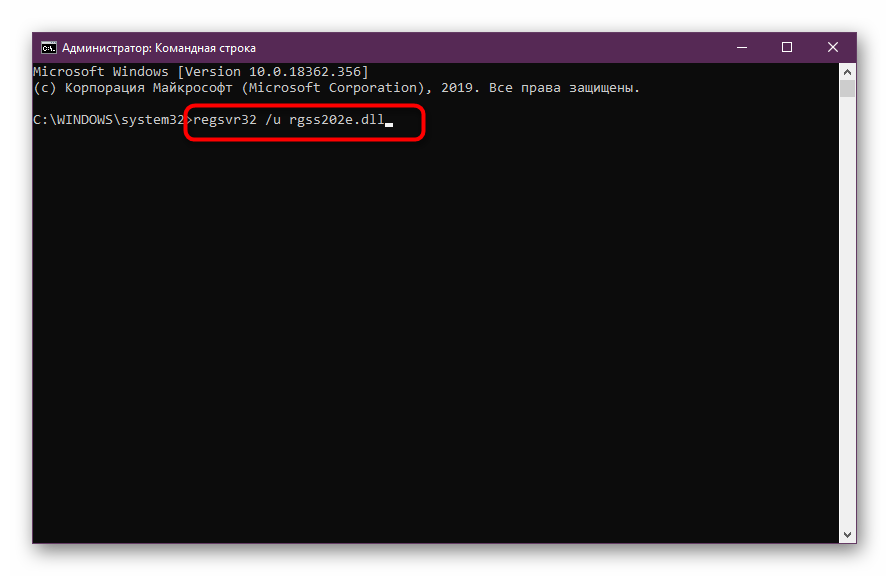
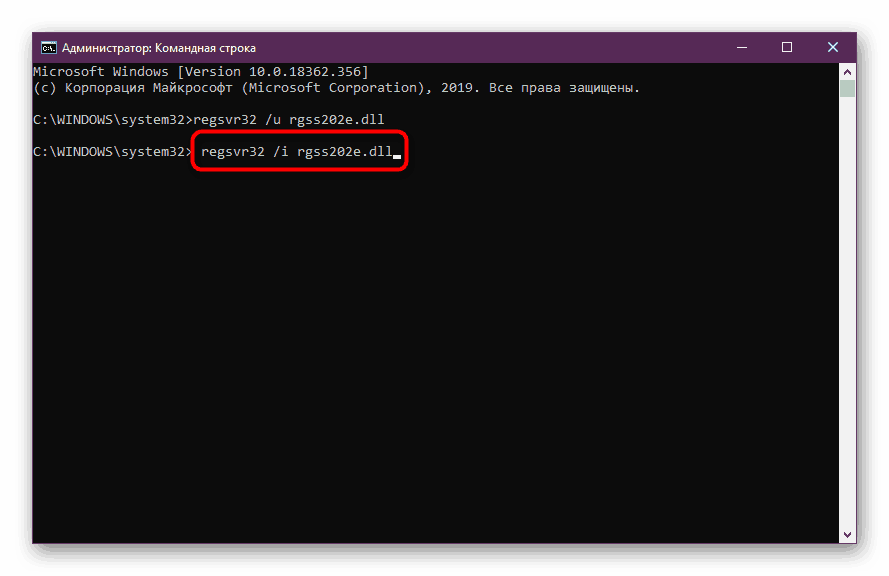
عند الانتهاء من هذه الخطوات ، يمكنك المتابعة بأمان لمحاولات تشغيل البرنامج المشكل. إذا كان الخطأ الناجم عن تسجيل مفقود أو تالف ، فسوف تعرفه على الفور ، لأنه سيختفي ببساطة.
الطريقة 2: تنزيل RPG Maker
في معظم الحالات ، ستكون هذه الطريقة مفيدة فقط للمستخدمين الذين يواجهون مشكلة اليوم عند إطلاق ألعاب معينة. ومع ذلك ، إذا كنت تستخدم RPG Maker لفترة طويلة ، فقد يكون من المفيد إعادة تثبيته ، لأنه لم يستبعد أحد حقيقة أن الملفات المضمنة تالفة. الهدف من هذه الطريقة هو الحصول على المكتبة اللازمة مع البرنامج ، لأن بعض المطورين لا يستوردونها في المشروع أثناء التجميع ، مما يسبب صعوبات في الإطلاق. تنزيل البرنامج وتثبيته كما يلي:
قم بتنزيل RPG Maker من الموقع الرسمي
- ستجد فوق هذا الخط رابطًا إلى الموقع الرسمي لمطور RPG Maker (برنامج لإنشاء الألعاب). هناك يجب أن تذهب إلى قسم التنزيل من خلال النقر على زر "تنزيل" .
- اختر مطلقًا أي إصدار من البرنامج ، على الرغم من حقيقة أن النسخة الكاملة يتم توزيعها مقابل رسوم. لحل مشكلة اليوم ، ستكون النسخة التجريبية كافية. إذا كنت قد اشتريت هذه الأداة مسبقًا ، فقم فقط بتنزيلها مرة أخرى من خلال حسابك الشخصي أو الصفحة المعنية.
- سيتعين على المستخدمين الجدد بالتأكيد متابعة إجراءات التسجيل ، وبعد ذلك سيكون من الممكن الحصول على أرشيف أو ملف قابل للتنفيذ للتثبيت.
- انتظر التحميل لإكمال وتشغيل الكائن الموجود.
- اتبع الإرشادات المعروضة في معالج التثبيت لإكمال العملية.
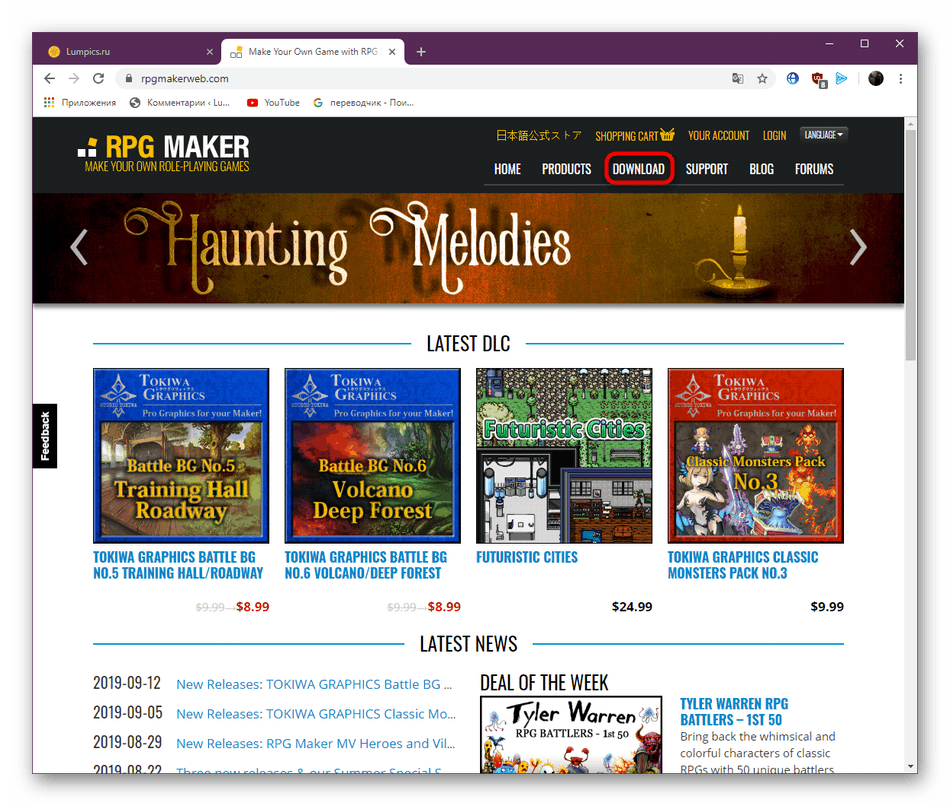
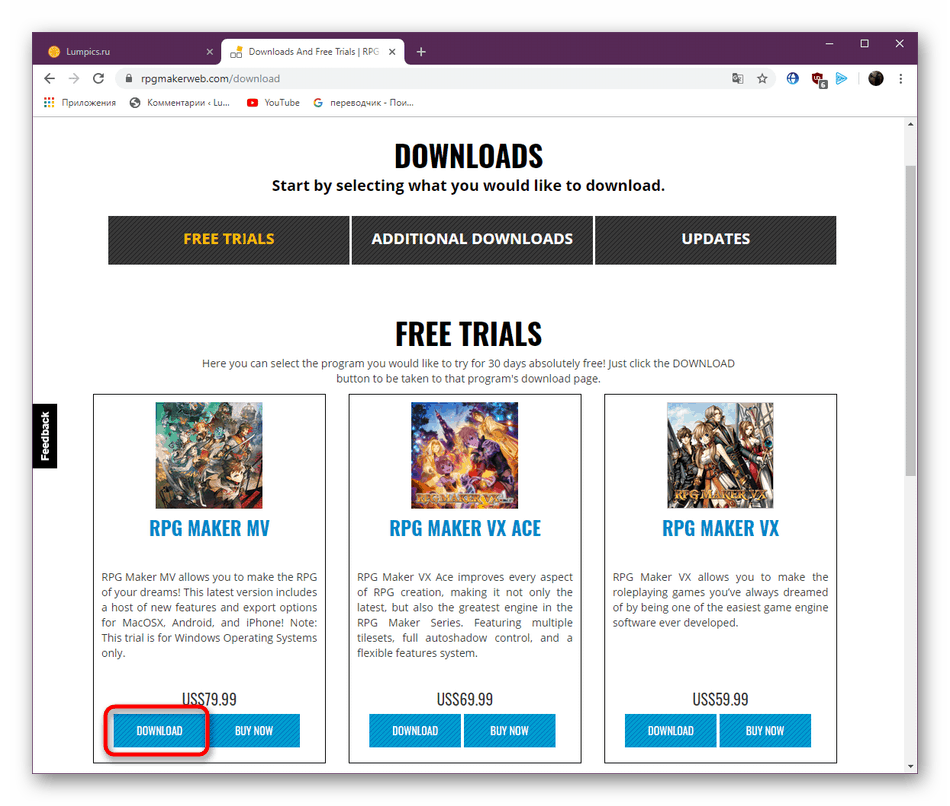
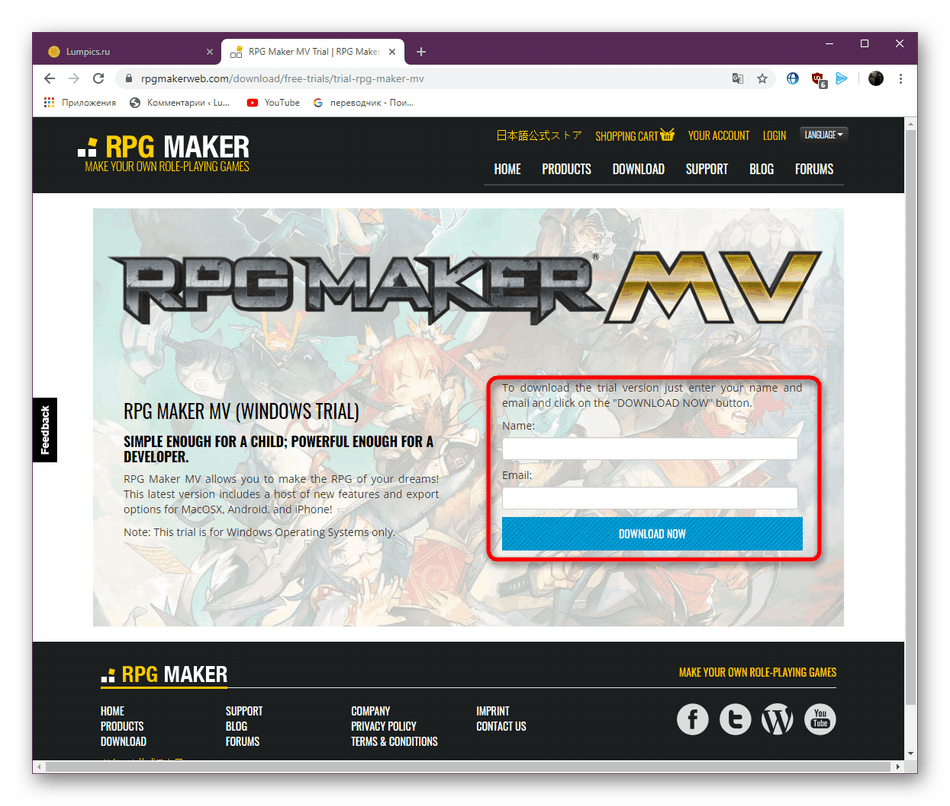
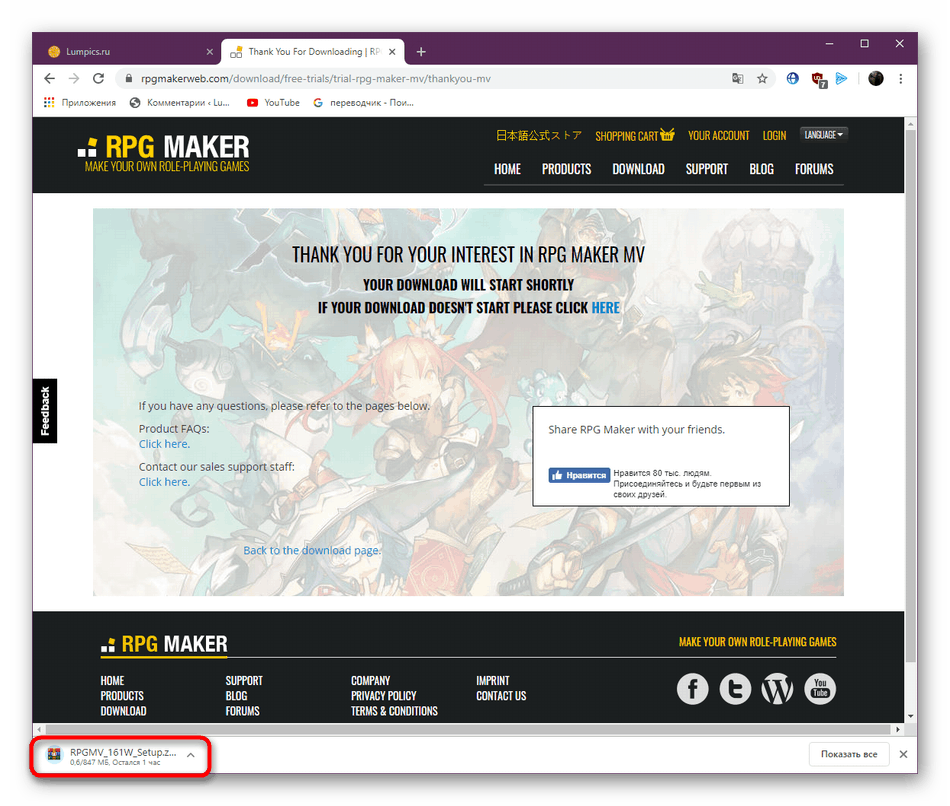
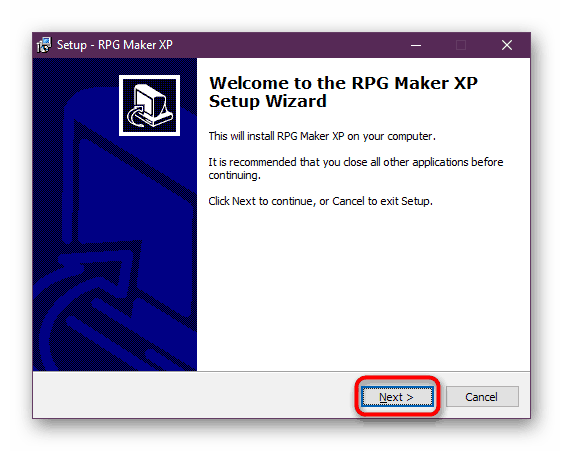
بعد ذلك ، يوصى بإعادة تشغيل جهاز الكمبيوتر لتصبح التغييرات نافذة المفعول. يمكنك الآن الشروع في إطلاق مشروعك أو لعبة مشكلة ، لأنه تم بالتأكيد إضافة المكون الضروري إلى نظام التشغيل.
الطريقة الثالثة: تنزيل البرامج النصية المخصصة
سيتم تخصيص هذه الطريقة بالكامل فقط للمستخدمين الذين يقومون بتطوير ألعابهم الخاصة في RPG Maker. الحقيقة هي أنه عندما يتم تطبيق بعض الخيارات في التطبيق ، يحدث خطأ غير متوقع ، ويشير نصه في بعض الأحيان إلى تعذر العثور على rgss202e.dll أو بدء تشغيله. في مثل هذه الحالة ، يوصى بالاتصال بالمنتدى الرسمي حيث يجري مالكو البرنامج محادثات نشطة. هناك ، ابحث عن القسم الذي يحتوي على الوظيفة الضرورية واعرض البرامج النصية المتاحة. اتبع توصيات المستخدمين لحل الصعوبة.
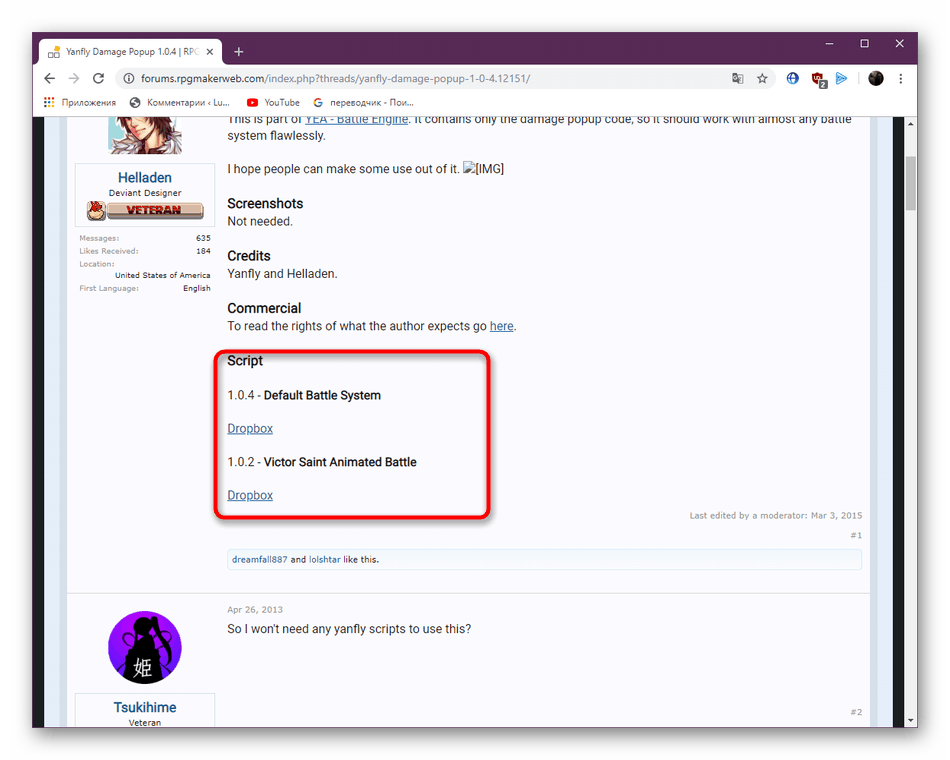
الطريقة الرابعة: استخدام تصحيحات لعبة مشكلة
الآن سنتطرق إلى هؤلاء المستخدمين الذين يفضلون تشغيل التطبيقات التي تم إنشاؤها استنادًا إلى محرك RPG Maker. غالبًا ، يلاحظ المطورون أنفسهم خطأ بعد إصدار اللعبة وإطلاق تصحيحات إضافية تلغيها. يحدث هذا في بعض الأحيان مع البرامج المرتبطة rgss202e.dll. لذلك ، نوصي بالتبديل إلى منصة التداول أو الموقع الرسمي حيث تم شراء اللعبة وتنزيلها للتحقق من التحديثات والتصحيحات. قم بتثبيت التحديثات التي تم العثور عليها للتحقق مما إذا كان قد تم حل الموقف. خلاف ذلك ، يمكنك الكتابة إلى مطور التطبيق للتحدث عن مشكلتك وانتظر حلاً منها.
الطريقة الخامسة: إضافة rgss202e.dll يدويًا
كطريقة أخيرة ، نريد النظر في إجراء إضافة الملف المفقود يدويًا إلى المجلد الجذر مع اللعبة. سيتم ذلك فقط من خلال أدوات مجربة. لسوء الحظ ، في الأغلبية الساحقة التي يتم دفعها ، لذلك يقرر المستخدم لنفسه ما إذا كان ينبغي أن ينفق المال على شراء مثل هذه البرامج.
- على سبيل المثال ، سوف نأخذ البرنامج الشعبي DLL- FILES.COM CLIENT. مهمتها هي بالضبط للمساعدة في البحث وتثبيت ملفات DLL. هنا ، يتم جمع مجموعة ضخمة من المكتبات ، ويتم فحص جميع العناصر بحثًا عن الفيروسات. يمكنك الوثوق بهذا التطبيق لأنه شريك رسمي لشركة Microsoft. اتبع الرابط أعلاه لشراء وتثبيت هذا البرنامج. أدخل اسم الملف في مربع البحث.
- ابحث عن مكتبة الارتباط الحيوي (DLL) ، ثم تابع لعرض النتائج.
- سيتم عرض اسم واحد فقط معروض في شكل رابط في القائمة. يجب أن تنقر عليه لمتابعة التثبيت.
- انقر فوق الزر "تثبيت" واختر الدليل الجذر للعبة كموقع.
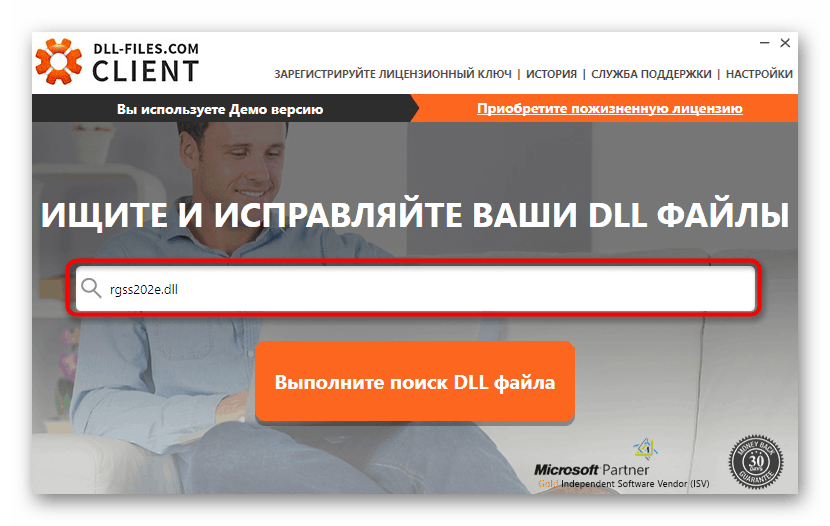

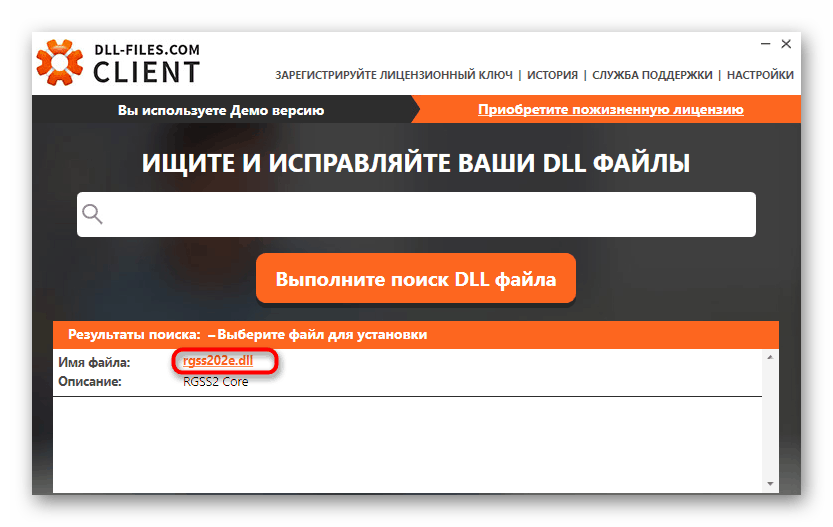
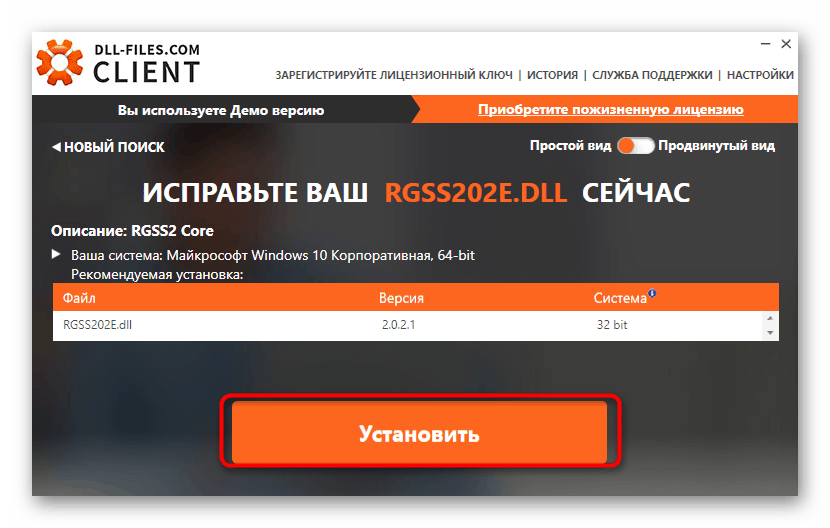
هناك خيارات بديلة للحصول على ملفات DLL ذاتية الحصول عليها ، والتي يتم التحقق منها. يمكنك دراستها في مادة منفصلة على موقعنا ، إذا كانت الطريقة المذكورة أعلاه لا تناسبك لأي سبب.
مزيد من التفاصيل: كيفية تثبيت DLL في نظام ويندوز
تم تعريفك بخمس طرق لإصلاح مكتبة rgss202e.dll المفقودة في Windows. كما ترون ، كل واحد منهم قادر على المساعدة في المواقف المختلفة ، لذلك يجدر بنا أن نبدأ من الخيار الأول وينتقل تدريجيا إلى الخيارات الصعبة والتي نادرا ما تستخدم للعثور على أفضل خيار بسرعة.